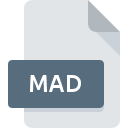
Extension de fichier MAD
Access Module Shortcut
-
DeveloperMicrosoft
-
Category
-
Popularité3 (4 votes)
Qu'est-ce que le fichier MAD?
Le nom de format complet des fichiers qui utilisent l’extension MAD est Access Module Shortcut. Microsoft a défini le format standard Access Module Shortcut. Les fichiers avec l'extension MAD peuvent être utilisés par les programmes distribués pour la plate-forme . Le fichier MAD appartient à la catégorie Autres dossiers tout comme 6033 autres extensions de nom de fichier répertoriées dans notre base de données. Microsoft Access prend en charge les fichiers MAD et est le programme le plus utilisé pour gérer de tels fichiers. Cependant 1, d'autres outils peuvent également être utilisés. Le logiciel nommé Microsoft Access a été créé par Microsoft Corporation. Pour trouver des informations plus détaillées sur le logiciel et les fichiers MAD, consultez le site Web officiel du développeur.
Programmes prenant en charge l'extension de fichier MAD
Les fichiers MAD peuvent être rencontrés sur toutes les plates-formes du système, y compris les appareils mobiles. Cependant, rien ne garantit que chacun d'eux les prendra en charge correctement.
Comment ouvrir un fichier MAD?
Il peut y avoir plusieurs raisons pour lesquelles vous rencontrez des problèmes lors de l’ouverture des fichiers MAD sur un système donné. Ce qui est important, tous les problèmes courants liés aux fichiers avec l’extension MAD peuvent être résolus par les utilisateurs eux-mêmes. Le processus est rapide et n'implique pas un expert en informatique. Vous trouverez ci-dessous une liste de consignes qui vous aideront à identifier et à résoudre les problèmes liés aux fichiers.
Étape 1. Installez le logiciel Microsoft Access
 La raison la plus courante de tels problèmes est le manque d'applications appropriées prenant en charge les fichiers MAD installés sur le système. La solution la plus évidente consiste à télécharger et installer Microsoft Access ou un des programmes listés: Microsoft Office. La liste complète des programmes regroupés par système d’exploitation se trouve ci-dessus. La méthode la plus sûre de téléchargement de Microsoft Access installé consiste à se rendre sur le site Web du développeur (Microsoft Corporation) et à télécharger le logiciel à l'aide des liens fournis.
La raison la plus courante de tels problèmes est le manque d'applications appropriées prenant en charge les fichiers MAD installés sur le système. La solution la plus évidente consiste à télécharger et installer Microsoft Access ou un des programmes listés: Microsoft Office. La liste complète des programmes regroupés par système d’exploitation se trouve ci-dessus. La méthode la plus sûre de téléchargement de Microsoft Access installé consiste à se rendre sur le site Web du développeur (Microsoft Corporation) et à télécharger le logiciel à l'aide des liens fournis.
Étape 2. Vérifiez la version de Microsoft Access et mettez-la à jour si nécessaire
 Vous ne pouvez toujours pas accéder aux fichiers MAD bien que Microsoft Access soit installé sur votre système? Assurez-vous que le logiciel est à jour. Les développeurs de logiciels peuvent implémenter la prise en charge de formats de fichiers plus modernes dans les versions mises à jour de leurs produits. Cela peut expliquer en partie pourquoi les fichiers MAD ne sont pas compatibles avec Microsoft Access. La dernière version de Microsoft Access devrait prendre en charge tous les formats de fichiers compatibles avec les anciennes versions du logiciel.
Vous ne pouvez toujours pas accéder aux fichiers MAD bien que Microsoft Access soit installé sur votre système? Assurez-vous que le logiciel est à jour. Les développeurs de logiciels peuvent implémenter la prise en charge de formats de fichiers plus modernes dans les versions mises à jour de leurs produits. Cela peut expliquer en partie pourquoi les fichiers MAD ne sont pas compatibles avec Microsoft Access. La dernière version de Microsoft Access devrait prendre en charge tous les formats de fichiers compatibles avec les anciennes versions du logiciel.
Étape 3. Attribuez Microsoft Access à fichiers MAD
Si la dernière version de Microsoft Access est installée et que le problème persiste, sélectionnez-le comme programme par défaut à utiliser pour gérer MAD sur votre appareil. Le processus d’association des formats de fichier à une application par défaut peut différer selon les plates-formes, mais la procédure de base est très similaire.

La procédure pour changer le programme par défaut dans Windows
- Choisissez l'entrée dans le menu Fichier accessible en cliquant avec le bouton droit de la souris sur le fichier MAD
- Sélectionnez →
- La dernière étape consiste à sélectionner l'option , indiquez le chemin du répertoire dans le dossier où Microsoft Access est installé. Il ne vous reste plus qu'à confirmer votre choix en sélectionnant Toujours utiliser ce programme pour ouvrir les fichiers MAD, puis en cliquant sur .

La procédure pour changer le programme par défaut dans Mac OS
- Dans le menu déroulant, accessible en cliquant sur le fichier avec l'extension MAD, sélectionnez
- Passez à la section . S'il est fermé, cliquez sur le titre pour accéder aux options disponibles.
- Sélectionnez Microsoft Access et cliquez sur
- Enfin, un message indiquant que cette modification sera appliquée à tous les fichiers avec l'extension MAD devrait apparaître. Cliquez sur le bouton pour confirmer votre choix.
Étape 4. Vérifiez que le MAD n'est pas défectueux
Si vous avez suivi les instructions des étapes précédentes et que le problème n'est toujours pas résolu, vous devez vérifier le fichier MAD en question. L'impossibilité d'accéder au fichier peut être liée à divers problèmes.

1. Vérifiez que le MAD en question n'est pas infecté par un virus informatique
Si le fichier est infecté, le logiciel malveillant qui réside dans le fichier MAD empêche toute tentative de l'ouvrir. Analysez immédiatement le fichier à l’aide d’un antivirus ou de l’ensemble du système pour vous assurer que tout le système est sécurisé. Le fichier MAD est infecté par un logiciel malveillant? Suivez les étapes suggérées par votre logiciel antivirus.
2. Vérifiez si le fichier est corrompu ou endommagé
Avez-vous reçu le fichier MAD en question d'une personne différente? Demandez-lui de l'envoyer une fois de plus. Pendant le processus de copie du fichier, des erreurs peuvent survenir rendant le fichier incomplet ou corrompu. Cela pourrait être la source de problèmes rencontrés avec le fichier. Lors du téléchargement du fichier avec l'extension MAD à partir d'Internet, une erreur peut survenir, entraînant un fichier incomplet. Essayez de télécharger le fichier à nouveau.
3. Vérifiez si votre compte dispose de droits d'administrateur
Il est possible que le fichier en question ne soit accessible qu'aux utilisateurs disposant de privilèges système suffisants. Connectez-vous à l'aide d'un compte administratif et voir Si cela résout le problème.
4. Vérifiez que votre appareil remplit les conditions pour pouvoir ouvrir Microsoft Access
Les systèmes d'exploitation peuvent noter suffisamment de ressources libres pour exécuter l'application prenant en charge les fichiers MAD. Fermez tous les programmes en cours et essayez d’ouvrir le fichier MAD.
5. Vérifiez si vous disposez des dernières mises à jour du système d'exploitation et des pilotes.
Le système, les pilotes et les programmes régulièrement mis à jour sécurisent votre ordinateur. Cela peut également éviter des problèmes avec les fichiers Access Module Shortcut. Des pilotes ou des logiciels obsolètes peuvent avoir entraîné l'impossibilité d'utiliser un périphérique nécessaire pour gérer les fichiers MAD.
Voulez-vous aider?
Si vous disposez des renseignements complémentaires concernant le fichier MAD nous serons reconnaissants de votre partage de ce savoir avec les utilisateurs de notre service. Utilisez le formulaire qui se trouve ici et envoyez-nous les renseignements sur le fichier MAD.

 Windows
Windows 

